Archive:Development/Tutorials/Qt4 Ruby Tutorial/Chapter 05 (zh TW): Difference between revisions
No edit summary |
No edit summary |
||
| Line 9: | Line 9: | ||
pre=[[Development/Tutorials/Qt4_Ruby_Tutorial/Chapter_04_(zh_TW)|教學 4 - Let There Be Widget]]| | pre=[[Development/Tutorials/Qt4_Ruby_Tutorial/Chapter_04_(zh_TW)|教學 4 - Let There Be Widget]]| | ||
next=[[Development/Tutorials/Qt4_Ruby_Tutorial/ | next=[[Development/Tutorials/Qt4_Ruby_Tutorial/Chapter_06_(zh_TW)|教學 6 - Building Blocks Galore!]] | ||
}} | }} | ||
== Building Blocks == | == Building Blocks == | ||
Revision as of 13:07, 2 January 2010
Template:I18n/Language Navigation Bar (zh TW)
Template:TutorialBrowser (zh TW)
Building Blocks
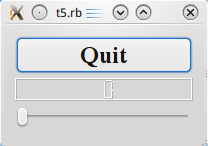
檔案:
概覽
這個範例展示如何建立數個 widget,並且使用訊號和槽連接它們在一起。以及如何處理調整大小。
require 'Qt4'
class MyWidget < Qt::Widget
def initialize()
super()
quit = Qt::PushButton.new('Quit')
quit.setFont(Qt::Font.new('Times', 18, Qt::Font::Bold))
lcd = Qt::LCDNumber.new(2)
slider = Qt::Slider.new(Qt::Horizontal)
slider.setRange(0, 99)
slider.setValue(0)
connect(quit, SIGNAL('clicked()'), $qApp, SLOT('quit()'))
connect(slider, SIGNAL('valueChanged(int)'), lcd, SLOT('display(int)'))
layout = Qt::VBoxLayout.new()
layout.addWidget(quit)
layout.addWidget(lcd)
layout.addWidget(slider)
setLayout(layout)
end
end
app = Qt::Application.new(ARGV)
widget = MyWidget.new()
widget.show()
app.exec()
一行一行的瀏覽
lcd = Qt::LCDNumber.new(2)
lcd 是一個 Qt::LCDNumber,以類似 LCD 方式顯示數字的 widget。此實例設定為顯示兩位數。
slider = Qt::Slider.new(Qt::Horizontal)
slider.setRange(0, 99)
slider.setValue(0)
使用者可以使用Qt::Slider widget 在範圍內調整整數值。在這裡,我們建立水平的 Qt::Slider,設定它的最小值為0、最大值為99,而初始值為0。
connect(slider, SIGNAL('valueChanged(int)'), lcd, SLOT('display(int)'))
這裡我們使用訊號和槽機制連接 slider 的 QAbstractSlider::valueChanged() 訊號到 LCD number 的 display() 槽。
每當 slider 的值變化時,它會藉由發出(emit)QAbstractSlider::valueChanged() 訊號,傳送新的值。因為這個訊號連接到 LCD number 的 QLCDNumber::display() 槽,當訊號傳送時,槽就會被呼叫。這兩個物件彼此都不知道對方。這就是組件程式設計(component programming)的要素。
layout = Qt::VBoxLayout.new()
layout.addWidget(quit)
layout.addWidget(lcd)
layout.addWidget(slider)
setLayout(layout)
MyWidget 現在使用 Qt::VBoxLayout 管理其子 widget 的幾何形狀。因為這個原因,我們不需要像第4章那樣為每個widget 指定螢幕坐標。此外,使用佈局(layout)確保當視窗大小改變時,其子 widget 會調整大小。然後我們使用 Qt::BoxLayout::addWidget() 加入quit、lcd,和 slider widget 到佈局中。
Qt::Widget::setLayout() 函式將這個佈局安裝在 MyWidget 中。這使得佈局成為 MyWidget 的子 widget,所以不用擔心刪除它的問題,它會與 MyWidget 一起被刪除。此外,呼叫 Qt::Widget::setLayout() 會自動重新設定佈局中 widget 的父 widget,使他們成為 MyWidget 的子 widget。正因如此,我們不需要指定 self 為 quit、lcd,和 slider widget 的父 widget。
在 Qt 中,widget 可以是其他 widget(如 self)的子 widget,或者他們沒有父 widget。widget 可以被加入到一個佈局,在這種情況下,佈局負責管理 widget 的幾何形狀,但佈局本身不能作為父 widget。事實上,Qt::Widget 的建構子使用一個 Qt::Widget 指標指向父 widget,而且 Qt::Layout 沒有繼承自 Qt::Widget 。
執行應用程式
LCD number 反映了你對 slider 做的一切,而且這個 widget 也成功處理大小變動。請注意,當視窗大小調整時,LCD number widget 大小也會變動(因為它可以),但其他保持不變(否則他們看起來會很奇怪)。
練習
嘗試修改 LCD number ,增加更多位數或更改模式(Qt::LCDNumber::setMode())。您甚至可以增加四個按鈕來設定基數(number base)。
您還可以更改 slider 的範圍。
也許使用 Qt::SpinBox 比 slider 更好?
嘗試當 LCD number 溢出(overflow)時,使應用程式退出。
